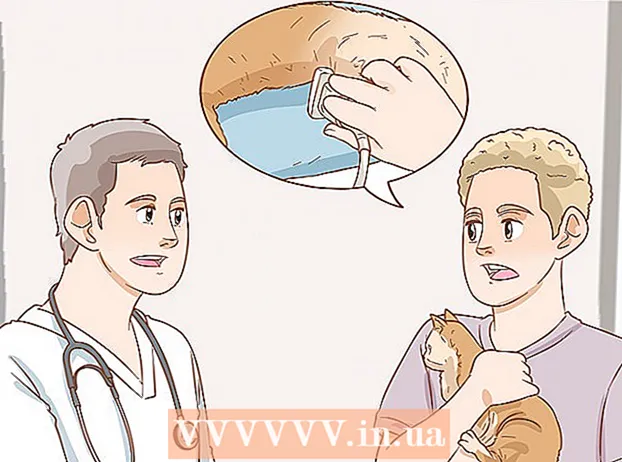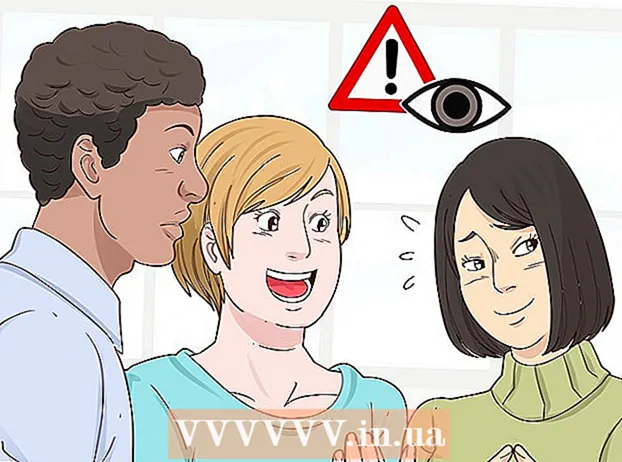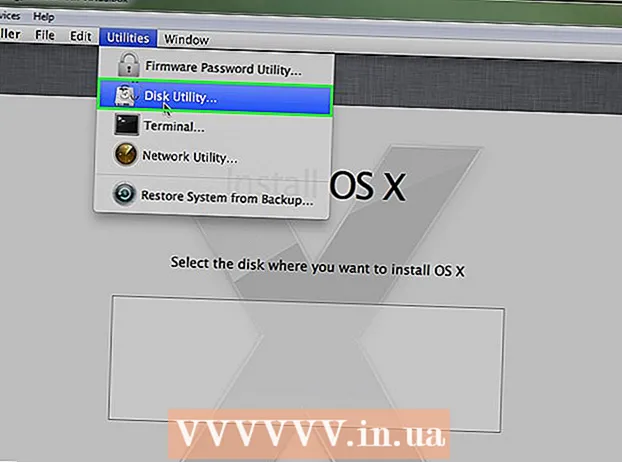Autor:
Laura McKinney
Data De Criação:
9 Abril 2021
Data De Atualização:
1 Julho 2024

Contente
Este artigo irá guiá-lo sobre como se tornar um blogueiro apenas com o Facebook. Embora as postagens de todos no Facebook geralmente sejam curtas, o aplicativo Facebook Notes permite postar postagens mais longas com fotos, vídeos, títulos e muito mais. Se você deseja divulgar suas postagens por meio de sua rede de amigos, pode criar uma página do Facebook e usá-la para compartilhar suas postagens e ideias com mais leitores.
Passos
Método 1 de 2: use o Facebook Notes
Visite a página https://www.facebook.com/notes no navegador. O aplicativo Facebook Notes permite que você compartilhe artigos, fotos, vídeos e ideias com amigos em um formato mais longo. O aplicativo também fornece ferramentas de formatação de texto, como marcadores, numeração, seleção de fonte e anexo de mídia.
- Se você não estiver conectado ao Facebook, siga as instruções na tela para fazer o login.
- Você também pode acessar o aplicativo Notas do Facebook a partir do seu perfil clicando na guia Mais (Veja mais) na parte superior da tela e selecione Notas (Nota).

Clique + Escreva uma nota (Escreva notas) para criar postagens de blog. Este botão está próximo ao canto superior direito da página. Isso abrirá uma grande área de entrada de texto para você criar novas postagens.- Se você visitar a página Notas (Nota) na página de perfil, você verá opções + Adicionar Nota (Adicionar notas).

Clique Arraste ou clique para adicionar uma foto (Arraste e solte ou clique para adicionar foto) para adicionar a foto da capa. Esta etapa é opcional, mas fará com que sua postagem se destaque.
Digite um título para o artigo no campo "Título". Este campo está abaixo da imagem da capa no topo da página. O título do artigo aparecerá na lista de Notas.

Escreva ou cole o conteúdo do blog no campo de entrada de texto. Você pode digitar o texto diretamente neste campo ou digitar o conteúdo usando outro software e aplicativos de processamento de texto, como Pages, Microsoft Word ou Bloco de notas, e depois colá-lo na caixa de entrada de texto. Você pode escolher de qualquer maneira.- Clique no pequeno ícone de parágrafo no canto esquerdo da área de entrada de texto para visualizar as opções de edição. Você pode adicionar títulos, listas e marcação de texto (Tags HTML) neste menu.
- Para adicionar mídia ao artigo, clique na marca + próximo à área de entrada de texto e selecione foto (Foto) ou Embutir (Incorporar) (para colar o caminho do vídeo).
- Clique Salve (Salvar) no canto inferior direito para salvar o progresso.
Escolha seu público. Clique no menu Privacidade no canto inferior direito da postagem para escolher quem pode visualizá-la (por exemplo: Amigos (Amigo), Só eu (Somente eu), etc.).
Clique no botão Publicar (Postar) em azul quando estiver pronto para compartilhar artigos. Este botão está no canto inferior direito da sua postagem. Depois de clicar neste botão, a postagem ficará visível para o público que você selecionou no menu de privacidade e um link para a postagem será exibido em seu perfil como uma linha de status regular.
- Para ver meus próprios artigos, visite https://www.facebook.com/notes e clique em Minhas anotações (Minhas notas) próximo ao canto superior direito da página.
Método 2 de 2: use uma página do Facebook
Crie uma página no Facebook para blogar. A página do Facebook é uma página especial do Facebook que permite que artistas, músicos, pessoas do público, organizações, empresas e marcas se conectem com seus fãs e clientes. Criar uma página no Facebook para blogar é uma ótima maneira de manter as postagens do blog separadas da página pessoal normal. Você também poderá acessar mais dados do que acessaria em seu perfil. Para criar uma página do Facebook.com, você faria o seguinte:
- Clique Crio (Criar) próximo ao canto superior direito da página inicial e selecione Página (Página).
- Clique no botão Iniciar (Começar) em "Comunidade ou figura pública".
- Digite o nome do blog no campo "Nome da página".
- Selecione o item é Blog Pessoal (Blog pessoal).
- Clique tiếp tục (Continue) para criar a página.
- Consulte Como criar uma página no Facebook para obter mais detalhes sobre como criar uma página no Facebook.
Visite sua página. Depois que a página for criada, você pode acessar a página do Facebook clicando na pequena seta para baixo próxima ao canto superior direito da página inicial e clicando no nome da página.
Clique no botão Adicione uma capa (Adicionar foto de capa) para baixar a foto de capa. Esta foto aparecerá no topo da sua página de blog do Facebook.
Clique na marca + no seu avatar para adicionar seu avatar. Você pode usar fotos pessoais, fotos personalizadas para o seu blog ou outras imagens personalizadas.
Clique Configurações (Configuração). Este menu está no canto superior direito da página. Você verá todas as opções da página aqui.
Configurações da página. Você descobrirá que existem centenas de maneiras diferentes de personalizar seu Site. A forma como você instala é com você. Como este artigo o orienta na criação de um blog, você pode verificar algumas sugestões:
- Seu site agora é público. Se você não quiser publicar este blog imediatamente, clique em Editar (Editar) ao lado de "Visibilidade da página" e selecione Página não publicada (Página não publicada). Não se esqueça de postar a página novamente quando estiver pronto para compartilhá-la com todos
- Não permita que outras pessoas postem no Site para que você seja o único que pode postar em seu blog. Para fazer esta configuração, você deve clicar Editar (Editar) próximo ao item Postagens de visitantes (Postagem do visitante), selecione Desativar postagens de outras pessoas na página (Não permitir que outras pessoas postem na página) e clique em Salvar alterações (Salvar alterações).
- Clique no cartão Mensagens (Mensagens) no painel esquerdo para configurar como as pessoas entram em contato com você em blogs.
- Clique Modelos e guias (Modelos e tags) no painel esquerdo para selecionar um tema e definir tags.
- Retorne à página após a conclusão da instalação clicando em Página (Página) no canto superior esquerdo.
Clique Escreva uma postagem (Crie postagens) para postar primeiro. Este botão está próximo ao topo da página, abaixo da imagem da capa.
Crie postagens de blog. Como a caixa de entrada do artigo é muito pequena, você pode escrever o artigo usando um software ou aplicativo de processamento de texto, como Pages, Microsoft Word ou Bloco de notas, e colá-lo na caixa de criação de artigo. Você pode usar mais algumas opções, como:
- Clique Foto / Vídeo (Fotos / vídeos) para adicionar mídia, incluindo álbuns de fotos, vídeos de apresentação de slides, anúncios carrossel, etc.
- Clique Sentimento / Atividade (Emocional / Atividade) para que o leitor saiba como você está se sentindo e / ou o que está fazendo.
- Clique Antevisão (Visualizar) a qualquer momento para visualizar sua postagem.
- Se quiser que suas postagens apareçam em um determinado horário, você pode clicar no menu Compartilhe agora (Post), selecione Cronograma (Timer) e defina suas preferências.
Clique Compartilhe agora (Post) para compartilhar artigos. Quando o conteúdo da postagem for postado, ele aparecerá em sua página.
Clique no botão Compartilhar (Compartilhar) para compartilhar sua postagem com outras pessoas. Este botão está localizado na parte superior da página e lhe dará várias opções para compartilhar um link do Site com outras pessoas, incluindo Compartilhe na sua linha do tempo (Compartilhar na linha do tempo) e Compartilhe em uma mensagem privada (Compartilhe em mensagem privada).
Clique no botão Gostar (Curtir) na página. Este botão está próximo ao topo da página, abaixo da imagem da capa. Clique neste botão e você vai adorar sua página! Não se esqueça de pedir aos seus amigos para clicarem no botão Curtir.
Clique no cartão Intuições (Detalhes) para visualizar os dados da página. Essa tag fornece informações como o número de visualizações, a postagem mais popular e o envolvimento da postagem. propaganda